क्या आपका Computer अथवा Laptop दिन-प्रतिदिन Slow होता जा रहा है, और आपको इसे Fast करने का समाधान नहीं मिल रहा है ?
कोई बात नहीं, आपको यहाँ पर इसकी पूरी जानकारी दी जाएगी – Laptop Ko Fast Kaise Kare
जी हाँ, यह एक आम समस्या है! जो लगभग हर Computer/Laptop उपयोगकर्ता को इस परेशानी का सामना करना पड़ता है! क्योंकि जबतक हमारा PC/Laptop नया है तब-तक तो ठीक है |
किन्तु, जैसे-जैसे वह पुराना होने लगता है, वैसे-वैसे वह Slow होने लगता है! और कुछ तो बहुत ही कम समय में ही काफी Slow काम करने लगते हैं |

क्या आप जानते हैं | इसके क्या-क्या कारण हो सकते हैं?
अगर नहीं जानते तो कोई बात नहीं | मै आपको Computer/Laptop के Slow हो जाने के कारण के बारे में सबकुछ पुरे विस्तार से बताने वाला हूँ |
और मै आपको Slow Computer को Fast कैसे किया जाता है के बारे में पूरी जानकारी दूंगा |
Computer और Laptop क्यों Slow हो जाता है?
दरअसल, आपके PC का Slow होना यह फिर Hang करने के वैसे तो कई कारण हो सकते हैं |
लेकिन जो सबसे बड़ा कारण है, उसे शायद आप भी जानते होंगे | जी हाँ, इसका सबसे बड़ा कारण सही से अपने Laptop का ध्यान न रखना हो सकता है |
क्योंकि बहुत सारे ऐसे भी लोग हैं जिनका लैपटॉप 2-3 वर्ष का हो जाने के बाद भी बेहतर काम करता है |
इसका कारण यही है की वो लोग लैपटॉप को जितना काम में लेते हैं | उतना ही उसके Maintenance पर भी ध्यान देते हैं |
अगर आप भी अपने लैपटॉप के रख-रखाव पर कम ध्यान देंगे तो ये Slow speed की समस्या देखने को मिलेगी | खैर जो भी हो, मै तो Problem की Solution को बताने वाला हूँ |
अगर Slow हो भी गया है तो भी कोई बात नहीं | आइये जानते हैं – PC Ko Fast Kaise Banaye
Computer Slow होने के Real कारण को पुरे Detail में जानिये |
Laptop Ko Fast Kaise Kare – Wndows 10 PC Guide
वैसे तो इस Problem को ठीक करने के बहुत से Tricks और Methods मौजूद हैं | लेकिन मै आपको थोड़ा हट के सबसे अलग तरीके को बताने वाला हूँ |
इन तमाम Simple Tips को खुद के Laptop [Windows 10] पर आजमा चूका हूँ | और सच में Speed को Increase करने में काफी मददगार साबित हुए |
चलिए बारी-बारी से इनके बारे में जानना शुरू करते हैं |
इन्हें भी जानिये,
1. Free Up Space
यक़ीनन आपका लैपटॉप Movies, Photos और Videos के लिए भी बना हुआ है | लेकिन इन्ही चीजों से लैपटॉप के Hard Drive को Full कर देना कहाँ की समझदारी है |
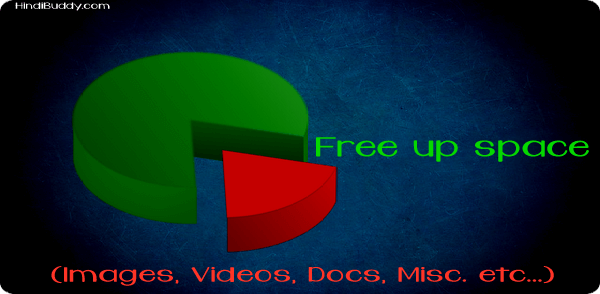
मैंने अपने पिछले पोस्ट में भी आपको बताया है! आपके फ़ोन या PC का Storage Full होना भी, आपके PC को Slow कर देने वाली समस्या को उत्पन्न करता हैं!
इसीलिए बेहतर यही होगा की आप अपने PC के Storage अनिवार्य सीमा तक खाली रखे! त्ताकी आपको Laptop का बेहतर Performance मिले |
जी हाँ, सही समझा आपने अगर सच में लैपटॉप की स्पीड बढ़ाना (Laptop Ki Speed Badana) चाहते हैं | तो आपको अपने Laptop से फालतू के Files को Delete करना पड़ेगा |
FREE up space करना सीखें
यह बिलकुल आसान है | सबसे पहले आप अपने लैपटॉप के इस विकल्प में जाईये |
Settings > System > Storage > Change how we free up space automatically
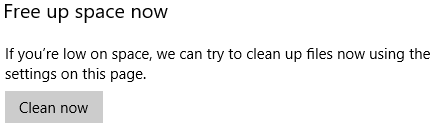
उसके बाद निचे Scroll करिए | फिर “Clean now” के विकल्प को चुनिए | अब आपका लैपटॉप फ्री अप स्पेस हो चूका है |
NOTE:
इस Option को Window 10 पर आधारित Computer पर बताया गया है | यदि आप Windows 8/7 का इस्तेमाल कर रहे हैं तो Setting अलग हो सकता है |
इन्हें भी जानिये;
2. Create Restart Schedule
क्या आप हर 24-30 घंटों के भीतर अपने PC को Restart करते हैं या नहीं?
यह भी एक कारण हो सकता है आपके Laptop का Proper Work नहीं करने का |
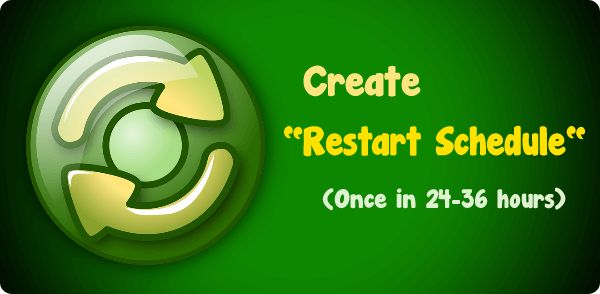
अगर आप भी तीन दिनों तक बिना सोये कोई काम करते रहेंगे तो आपकी क्या हालत हो जायेगी?
इस चीज़ को कभी सोचा है आपने?
जिस तरह से आपको 24 घंटों में औसतन 7-9 घंटे नींद की ज़रूरत पढ़ती है | उसी तरह से आपके लैपटॉप को भी कुछ समय के पूरी तरह से Rest की ज़रूरी होती है |
यहाँ पर Rest का मतलब Sleep mode नहीं बल्कि Restart/Shutdown से तात्पर्य है | आप भी आज से अपने PC को कम-से-कम प्रत्येक 24-36 घंटों में एक बार Restart जरुर कर्रें |
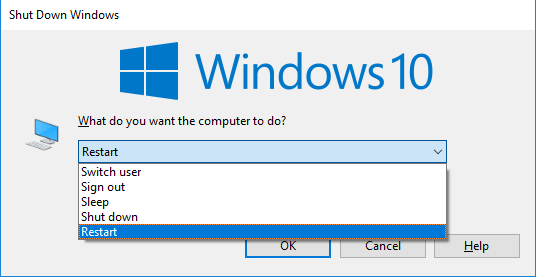
तो, इस पोस्ट को पढने के बाद Alt + F4 दबाकर अपने Laptop को Restart ज़रूर कर लीजियेगा | और आगे भी करते रहियेगा | ताकि आपका PC हमेशा Fast काम करे |
इन्हें भी जानिये,
3. Delete Temporary Files
टिप्स नंबर 3 आपके लैपटॉप के लिए बेहद जरूरी है! क्योंकि आपके लैपटॉप का Slow होने का सबसे ज्यादा प्रभाव इस चीज़ से होता है!
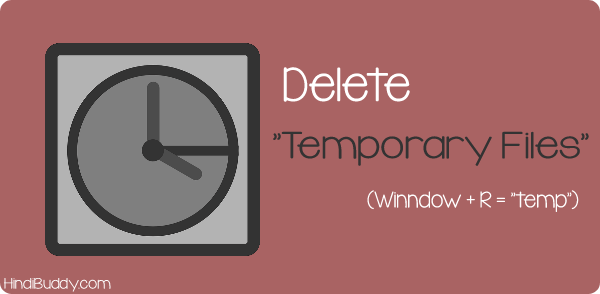
हमारे लैपटॉप में बहुत सारे Applications और Program चलते रहते हैं! और उन सभी के द्वारा Temporary file भी Create हो जाते हैं! और अगर Temp. files की संख्या बढ़ जाए तो ये Files आपके PC को Slow कर देते हैं!
इसीलिए लैपटॉप को Optimize करने के लिए हमे समय-समय पर इस Temporary files को Delete करते रहना चाहिए!
Temporary file को Delete करें
सबसे पहले Window + R बटन दबाएँ!
उसके बाद आपको Run Command दिखाई देगा | जिसमे आपको “temp” लिखकर कर [↵ enter] बटन को दबा देना है |

अब आपके सामने Temporary files का Folder दिखाई देगा | उन सभी को Ctrl + A दबाकर Select all कर लीजिये |
अंत में “Shift + Delete” दबाकर उन सभी को हमेशा के लिए Delete कर दीजिये | ऐसा है 10-15 दिनों में एक बार ज़रूर करिए | इससे आपका Windows 10 कंप्यूटर Free और Fast रहेगा |
इन्हें भी जानिये;
4. Run “tree” Command
जहां तक मेरी बात है मै इस Process को हमेशा समय अंतराल पर करता रहता हूँ! शायद यह भी एक कारण हो सकता है! जिससे मेरा Laptop कभी Slow नहीं हुआ!
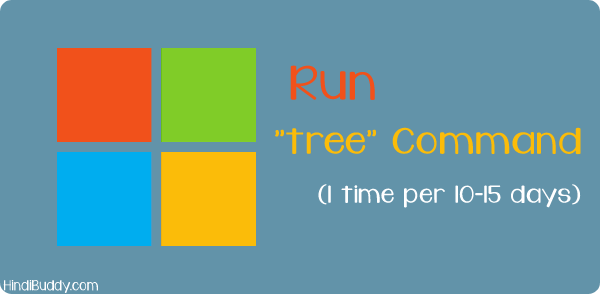
आप भी इस Process को Follow करिए! फिर देखिये यह Process आपके लैपटॉप को कैसे Fast बना देता है!
आपके Laptop में Tree Command Run करने लिए Tips #3 में Temporary Files को Delete करके के Process को Follow करिए!
यहाँ पर मै आपके Short में बता दे रहा हूँ:
सबसे पहले Window + R बटन दबाकर Run Command को Open कर लीजिये |
उसके बाद बस आपको “tree” लिखकर [↵ enter] के बटन को दबा देना है!
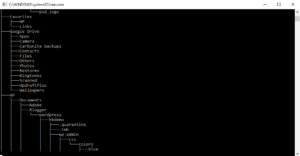
अब आपके सामने Tree Command Run होता हुआ दिखाई देगा | जिसे आपको वैसे ही छोड़ देनी है |
यह Run होने के बाद अपने आप Screen से हट जाएगा |
Computer Expert के द्वारा बताये गए इन Working Tricks का भी इस्तेमाल करिए |
इन्हें भी जानिये,
5. Delete “prefetch” & “%temp%” files
ये Files भी बिलकुल Temporary files के तरह ही आपके Laptop के System पर प्रभाव (Impact) डालते हैं! और आपके लैपटॉप को Slow कर देते हैं |
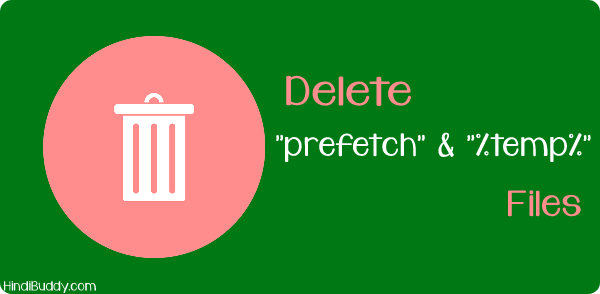
जब भी हम अपने लेपटोप में किसी Application/Program को Open करते हैं | तब वह Application कुछ Files को Create कर देता है | जो की prefect/temp folder में Store हो जाते हैं!
और जब हम उन प्रोग्राम को बंद कर देते हैं | तो वो अपने द्वारा Create किये गए temp/prefetch Files को Delete भी कर देते हैं |
लेकिन कभी-कभी कुछ Files रह जाते हैं | जिन्हें हमे Manually Delete कर देनी चाहिए!
Prefetch Files को Delete करें
इन्हें Delete करने का बहुत ही साधारण तरीका है! बिलकुल उसी तरह जिस तरह मैंने Temporary Files को Delete करने का Process बताया है!
पहले आप Window + R दबाकर Run Command को Open कर लें |
अब एक बार “prefetch” लिखकर और दूसरी बार “%temp%” लिखकर, बारी-बारी से [↵ enter] दबायें |
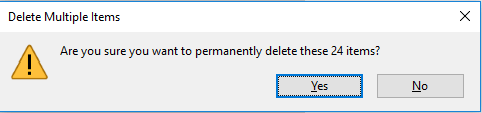
और फिर दोनों Files को बारी-बारी से shift + delete बटन दबाकर हमेशा के लिए Delete कर दीजिये | ऐसा लगातार करते रहने से आपके Computer की Speed up हो जाएगी |
Note:
यह Process आप प्रतिदिन नहीं करिए | वरना आपके Windows 7/8/10 Laptop पर इसका बुरा प्रभाव पड़ सकता है | बेहतर यही होगा की इसे 10-15 दिनों में एक बार करिए |
इन्हें भी जानिये,
6. Reset Your Laptop/PC
याद है आपको… मैंने इस पोस्ट में सिर्फ 5 टिप्स बताने की बात कही थी! तो आप इस टिप्स को Bonus मान सकते हैं! क्योंकि मैंने सोचा की चलो आपको एक Extra Tips दे देता हूँ |
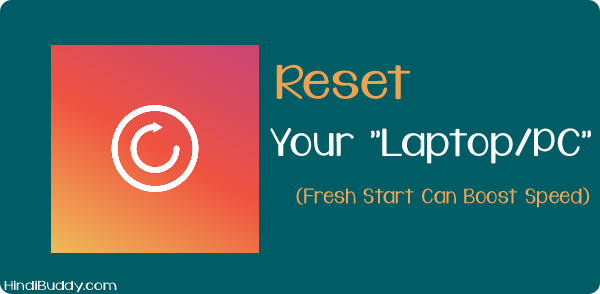
कभी-कभी आपके लैपटॉप में काफी Junk Files, Malware, Misc. Files स्टोर हो जाते हैं! जिन्हें हम Manually Delete करने में असमर्थ हो जाते हैं!
इसीलिए इस पोस्ट में बताये गए सारे Tips भी Proper तरीके से काम नहीं करते हैं! अगर आपके लैपटॉप के साथ भी ऐसा हो रहा है तो भी कोई बात नहीं है!
आपके पास अब भी एक रास्ता है, और वो रास्ता “Reset Your Laptop” के रूप में निकल कर आता है!तो आप इस तरीके को अपना कर देख सकते हैं | क्योंकि ये तरीका तो काम करेगा ही करेगा |
Laptop को Reset (Format) करना सीखें
यह Process बिलकुल उसी तरह से काम काम करता है! जिस तरह से आप अपने Mobile को Reset करते हैं! और आपका Mobile एकदम ठीक हो जाता है!
अपने Laptop (Windows 10) को Reset करने के लिए नीचे बताये गए Setting में जाईये |
Setting > Update & Security > Recovery > Reset this PC
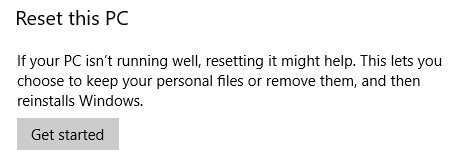
उसके बाद आप Get started के विकल्प को चुनिए | जैसा की Screenshot में दिखाया गया है |
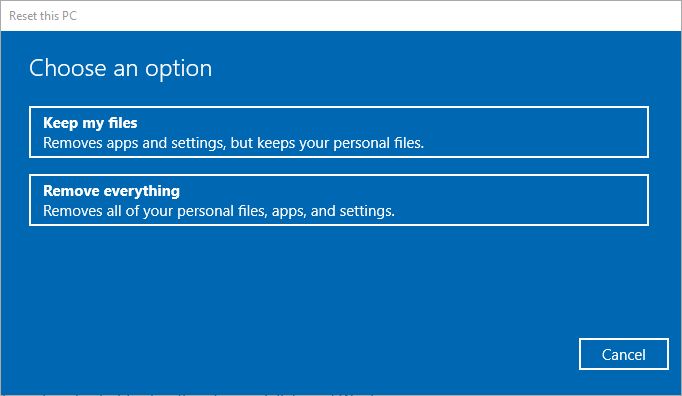
अब आपको सामने “Reset this PC” का Wizard दिखाई देगा | जिसमे आपको दो विकल्प दिखाई देंगे | जिनमे से आपको Remove everything को चुनना है |
उसके बाद और भी विकल्प दिखाई देंगे | आप उन्हें फॉलो करके अपने PC को Reset कर सकते हैं |
मुझे माफ़ करियेगा | PC को Reset करने का आगे का Process नहीं बता सकता | वरना मेरा ही लैपटॉप Format हो जाएगा |
इन्हें भी जानिये;
Conclusion
इन सभी टिप्स को Follow करने से मुझे पूरा उम्मीद है आपके PC पहले से काफी ज्यादा Fast हो जाएगा | क्योंकि मैंने आपके Windows 10 पर इन टिप्स को Apply करके देखा है |
और इससे मुझे काफी फायदा हुआ है | और फिलहाल मेरा PC का Speed पहले से काफी Fast काम करता है |
आप चाहो तो Temporary और Prefetch Files के तरह ही प्रत्येक 10-15 दिनों में एक बार Recent Files को भी Delete कर सकते हैं | बस इसके लिए Run Command में “recent” लिखकर अगले Process को Follow करना है |
आपको आज का टॉपिक “Laptop Ki Speed Kaise Badhaye” कैसा लगा?
उम्मीद करता हूँ मेरे टिप्स आपके प्रॉब्लम को Solve कर पायेगा |
इससे सम्बंधित कोई भी या जानकारी या सवाल के लिए COMMENT करिए | पोस्ट अच्छा लगा तो SHARE भी करिए |
HAPPY MOMENT
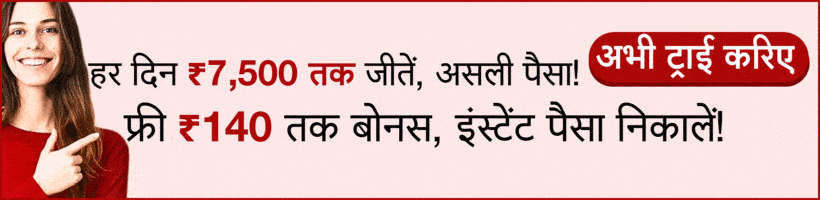

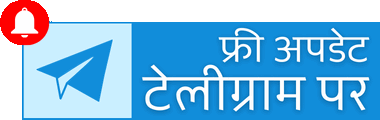
Aapka blog to aacha hain. but Adsense approval kyo nehi mila?
Hello Sarkar…
Because, maine Adsense ke liye kabhi apply hi nahi kiya…
Sir, Post toh bahot badiya hai lekin,abhi bi fast nai hua laptop koi aur tip hai toh post kariye please, I am waiting.
Hello Deshmukh…
Aane waale dino me mai koshish karunga ki aage isse bhi behtar solution de sakun…
Thank you bhai.. Bahot achha samjhaya hai.. Aur aapka ye tarika kaam bhi achhe se kiya hai..
Thank you Deepak…
you share a such of wonderful information, it’s very helpful to us.
Thank you kumar…
Be updated with us…
useful information
how to increase website traffic
mne bhi website bnya he
isme kya change kru
https://thesupportingguys.blogspot.com/
Hello Bhaskar…
You need to do SEO with your blog posts as well as website looking design…
Hello sir please contact 9770150471
हिंदी ब्लॉग में कुछ ही ऐसे ब्लॉग है साफ सुथरे भाषा का इस्तेमाल करके पोस्ट लिखते है, मुझे आपका ब्लॉग बहुत पसंद आया।
Thank you very much Abhinav…
Thank you sir, try karke dekhta hu jo aapne information batayi hai laptop fast karne ke liye ☺️
Yes, it works… try this…
bahut acha artical likha hai bhai ap ne
Shukriya aapka…
nice sir ..maine aapke 90% percent idea ko follow kiya or mera pc gajab ki speed dika raha hai ab ..thnks sir
your most welcome dear Ansh…
awesome article thank you for sharing
Your welcome dear Ahmad…
Nice Article very helpful Bhai.
You’re always welcome…
aapka blog bahut achha laga …writting skill best hai
Thank you so much Mr. Sandeep
Very nice post .
Bahut achya jankari hai, Thank You Very Much, keep up the good work
Great Bhai…
Aapne bahut hi achche jankari diya hai.
i like your post, thank u sir
you’re most welcome anuj…
Bhout achi jankri di apne shukria
sir, nice and knowledgeable article. thank you for the right information.
Thank You Bhai…!! Maine jyadatar pehle hi try kar liye tha, lekin aapne jo Tree methd bataya, wo nahi janta tha. Thank You bataane Ke Liye…!! Shayad Ab Mera Laptop AUr Fast Ho Jaaye..
kafee achaa lekhte ha sir aap mere ak blog ha us par akk najar dale or bataeye kya kya sudhar ho sakte ha
काफी अच्छी जानकारी दी है आपने
अरे भाई मेरे लैपटॉप में विंडोज ११ इनस्टॉल नहीं हो रहा, इसके लिए मैं क्या करू?
Hello Aslam,
Windows 11 Sabhi Laptop/Pc Me Install Nahi Ho Sakta, Iske Kuchh Specification Requirements Hain.